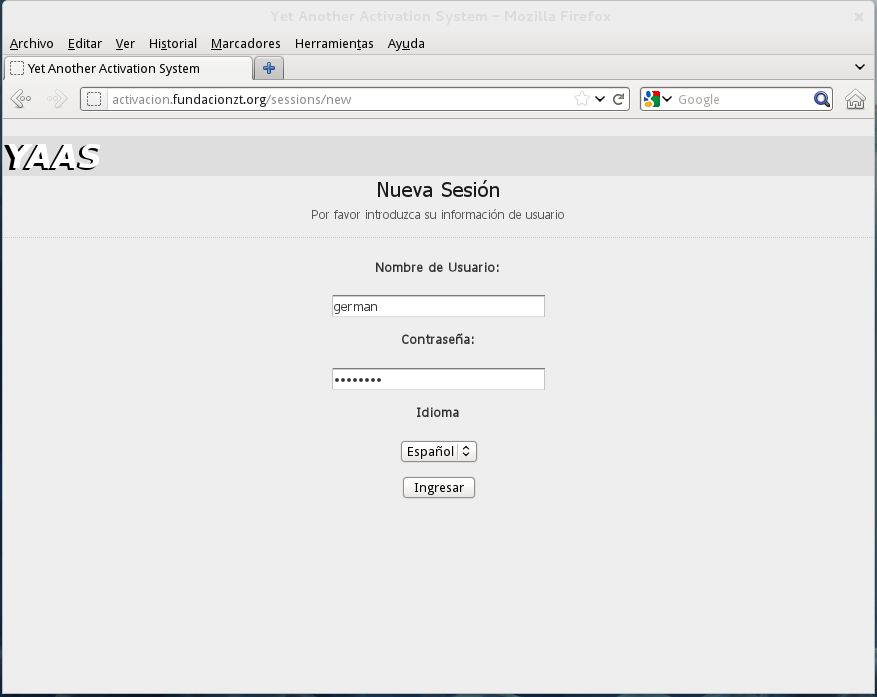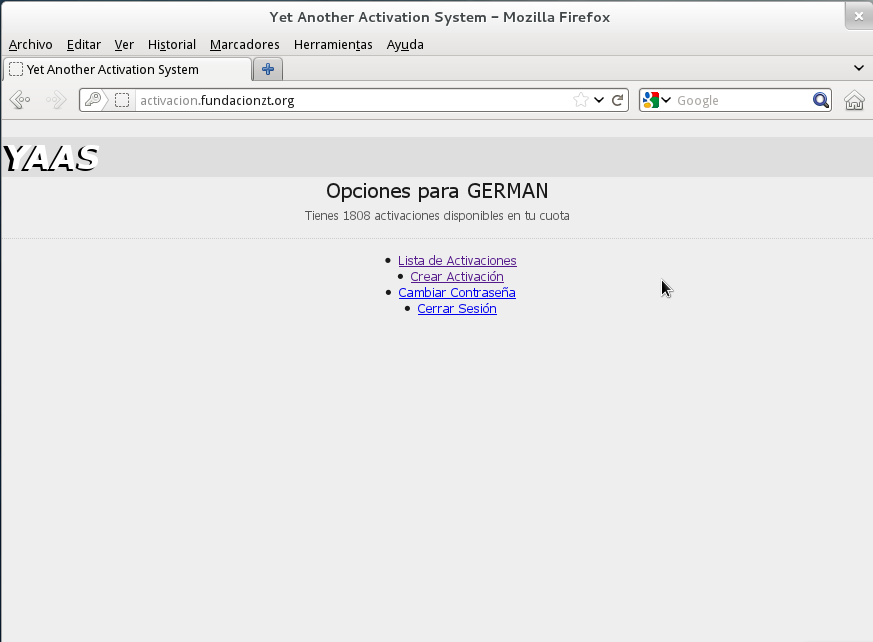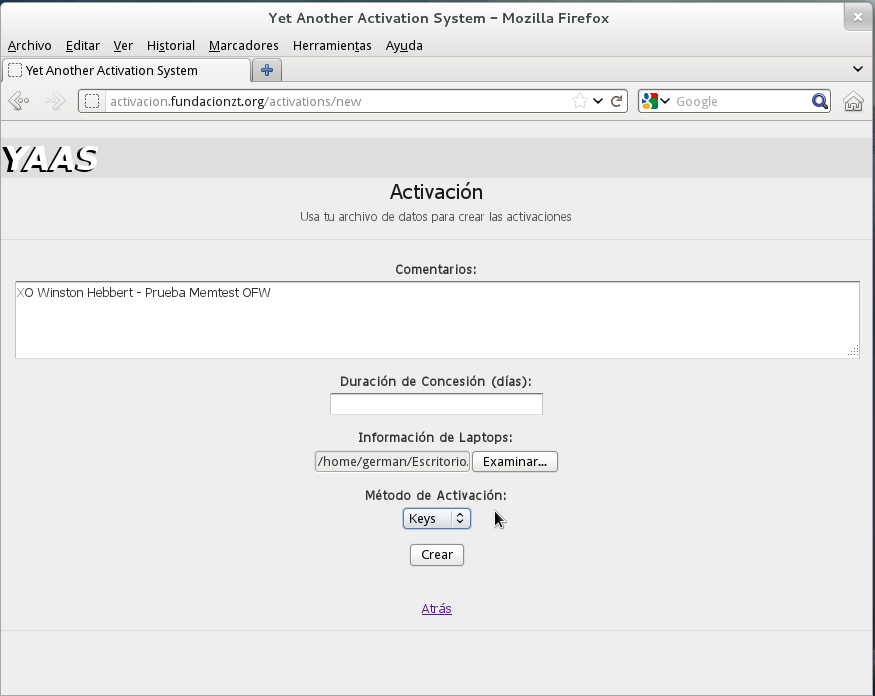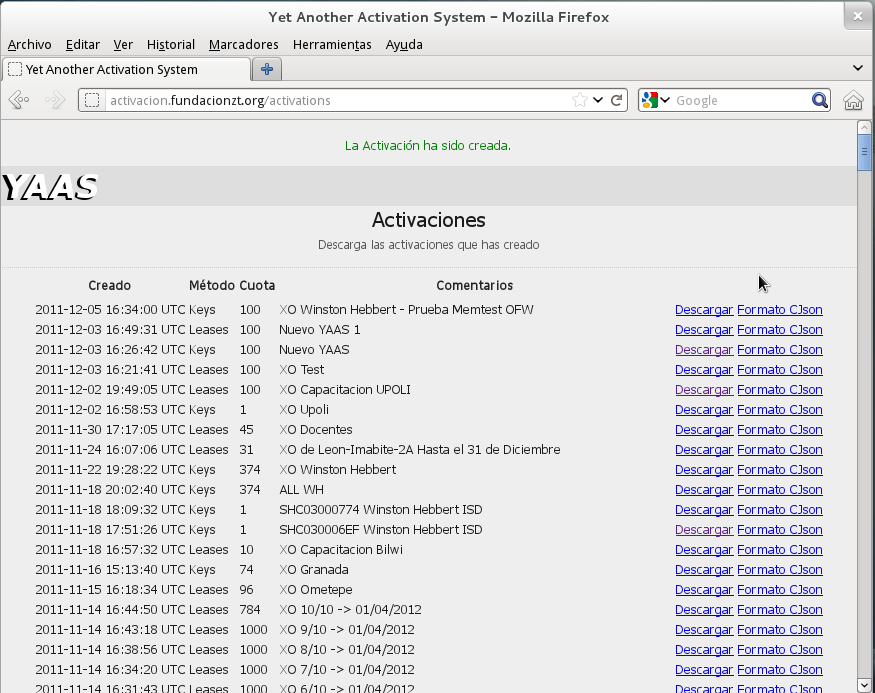Zamora Teran/Hacer llaves de desarrollar: Difference between revisions
Jump to navigation
Jump to search
(→YAAS) |
No edit summary |
||
| Line 23: | Line 23: | ||
== Firmadora == |
== Firmadora == |
||
Para este caso usaremos la '''XO Firmadora''' que se encuentra en la Oficina. |
|||
Con las llaves principales de Nicaragua, es posible hacer llaves de desarollador para las XOs. |
|||
* En la '''XO Firmadora''' conectamos el USB que contiene el archivo con la información de la laptop(SN,UUIC), por ejemplo '''laptops.dat''' |
|||
*"Abrimos la actividad '''Terminal''' y corremos los siguientes comandos: |
|||
* Usar el [[Collection key]] para hacer un archivo <tt>laptops.dat</tt> con el serial y UUID de la laptop |
|||
* En la laptop de firmar, ejecutar: |
|||
reformat-csv /ruta/de/laptops.dat |
reformat-csv /ruta/de/laptops.dat |
||
| ⚫ | |||
| ⚫ | |||
| ⚫ | |||
Una llave de desarrollar no es una llave, es una firma (generado por una llave privada de Nicaragua). |
|||
| ⚫ | |||
Revision as of 17:09, 5 December 2011
YAAS
- Entrar a http://activacion.fundacionzt.org con el usuario y la contraseña asignada.
- Hacer click en la opción Crear activación
- Llenar el campo Comentarios con el motivo de la creación de la llave de desarrollo.
- El campo Duración de concesión (días) no se llena, ya que no es una activación la que se está generando.
- En el campo Información de Laptops buscamos el archivo que contiene la información de la laptop(SN,UUID), por ejemplo: laptops.dat
- En la opción Método de activación seleccionamos Keys
- Presionamos el botón Crear
- Listo la llave de desarrollar ya está generada.
- Hacemos click en Descargar
Firmadora
Para este caso usaremos la XO Firmadora que se encuentra en la Oficina.
- En la XO Firmadora conectamos el USB que contiene el archivo con la información de la laptop(SN,UUIC), por ejemplo laptops.dat
- "Abrimos la actividad Terminal y corremos los siguientes comandos:
reformat-csv /ruta/de/laptops.dat
obc-make-devkey-from-csv --signingkey /root/master_keys/developer /media/GERMAN/laptops.dat | cat > /media/germaan/develop.sig
- Poner el archivo resultado en un USB con el nombre develop.sig en el directorio security